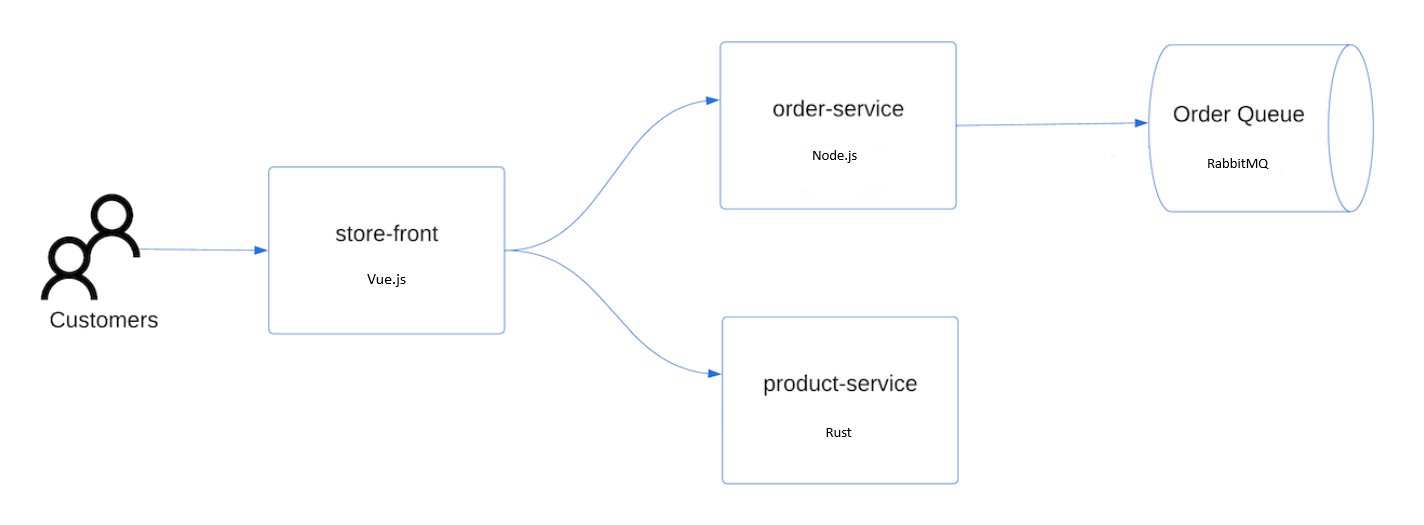Guia de início rápido: implantar um cluster do Serviço Kubernetes do Azure (AKS) usando o Azure PowerShell
O Serviço Kubernetes do Azure (AKS) é um serviço Kubernetes gerenciado que permite implantar e gerenciar clusters rapidamente. Neste início rápido, irá:
- Implante um cluster AKS usando o Azure PowerShell.
- Execute um aplicativo de vários contêineres de exemplo com um grupo de microsserviços e front-ends da Web simulando um cenário de varejo.
Nota
Para começar a provisionar rapidamente um cluster AKS, este artigo inclui etapas para implantar um cluster com configurações padrão apenas para fins de avaliação. Antes de implantar um cluster pronto para produção, recomendamos que você se familiarize com nossa arquitetura de referência de linha de base para considerar como ela se alinha aos seus requisitos de negócios.
Antes de começar
Este artigo pressupõe uma compreensão básica dos conceitos do Kubernetes. Para obter mais informações, consulte Conceitos principais do Kubernetes para o Serviço Kubernetes do Azure (AKS).
-
Se não tiver uma subscrição do Azure, crie uma conta gratuita do Azure antes de começar.
Para facilitar o uso, experimente o ambiente do PowerShell no Azure Cloud Shell. Para obter mais informações, consulte Guia de início rápido para o Azure Cloud Shell.
Se você quiser usar o PowerShell localmente, instale o módulo Az PowerShell e conecte-se à sua conta do Azure usando o cmdlet Connect-AzAccount . Certifique-se de executar os comandos com privilégios administrativos. Para obter mais informações, consulte Instalar o Azure PowerShell.
Verifique se a identidade que você está usando para criar seu cluster tem as permissões mínimas apropriadas. Para obter mais detalhes sobre acesso e identidade para AKS, consulte Opções de acesso e identidade para o Serviço Kubernetes do Azure (AKS).
Se você tiver mais de uma assinatura do Azure, defina a assinatura que deseja usar para o início rápido chamando o cmdlet Set-AzContext . Para obter mais informações, consulte Gerenciar assinaturas do Azure com o Azure PowerShell.
Criar um grupo de recursos
Um grupo de recursos do Azure é um grupo lógico no qual os recursos do Azure são implantados e gerenciados. Ao criar um grupo de recursos, você será solicitado a especificar um local. Esse local é o local de armazenamento dos metadados do grupo de recursos e onde os recursos são executados no Azure se você não especificar outra região durante a criação do recurso.
O exemplo seguinte cria um grupo de recursos com o nome myResourceGroup na localização eastus.
Crie um grupo de recursos usando o
New-AzResourceGroupcmdlet.New-AzResourceGroup -Name myResourceGroup -Location eastusO exemplo de saída a seguir é semelhante à criação bem-sucedida do grupo de recursos:
ResourceGroupName : myResourceGroup Location : eastus ProvisioningState : Succeeded Tags : ResourceId : /subscriptions/aaaa0a0a-bb1b-cc2c-dd3d-eeeeee4e4e4e/resourceGroups/myResourceGroup
Criar um cluster do AKS
Para criar um cluster AKS, use o New-AzAksCluster cmdlet. O exemplo a seguir cria um cluster chamado myAKSCluster com um nó e habilita uma identidade gerenciada atribuída ao sistema.
New-AzAksCluster -ResourceGroupName myResourceGroup `
-Name myAKSCluster `
-NodeCount 1 `
-EnableManagedIdentity `
-GenerateSshKey
Após alguns minutos, o comando conclui e retorna informações sobre o cluster.
Nota
Quando você cria um cluster AKS, um segundo grupo de recursos chamado grupo de recursos de nó é criado automaticamente para armazenar os recursos AKS. Para obter mais informações, consulte Grupo de recursos de nó. Quando você exclui o grupo de recursos para o cluster AKS, o grupo de recursos do nó também é excluído. Você também vê um grupo de recursos NetworkWatcherRG criado por padrão. Esse grupo de recursos é usado pelo Observador de Rede do Azure para armazenar dados de monitoramento. Você pode ignorar com segurança esse grupo de recursos. Para obter mais informações, consulte Habilitar ou desabilitar o Azure Network Watcher.
Ligar ao cluster
Para gerenciar um cluster Kubernetes, use o cliente de linha de comando Kubernetes, kubectl. kubectl já está instalado se você usar o Azure Cloud Shell. Para instalar kubectl localmente, chame o Install-AzAksCliTool cmdlet.
Configure
kubectlpara se conectar ao cluster do Kubernetes usando oImport-AzAksCredentialcmdlet. Este comando baixa credenciais e configura a CLI do Kubernetes para usá-las.Import-AzAksCredential -ResourceGroupName myResourceGroup -Name myAKSClusterVerifique a conexão com o cluster usando o
kubectl getcomando. Este comando retorna uma lista dos nós do cluster.kubectl get nodesA saída de exemplo seguinte mostra o nó único criado nos passos anteriores. Verifique se o status do nó é Pronto.
NAME STATUS ROLES AGE VERSION aks-nodepool1-11853318-vmss000000 Ready agent 2m26s v1.27.7
Implementar a aplicação
Para implantar o aplicativo, use um arquivo de manifesto para criar todos os objetos necessários para executar o aplicativo AKS Store. Um arquivo de manifesto do Kubernetes define o estado desejado de um cluster, como quais imagens de contêiner devem ser executadas. O manifesto inclui as seguintes implantações e serviços do Kubernetes:
- Vitrine: aplicativo Web para que os clientes visualizem produtos e façam pedidos.
- Serviço do produto: Mostra as informações do produto.
- Serviço de pedidos: Faz pedidos.
- Rabbit MQ: Fila de mensagens para uma fila de pedidos.
Nota
Não recomendamos a execução de contêineres com monitoração de estado, como o Rabbit MQ, sem armazenamento persistente para produção. Eles são usados aqui para simplificar, mas recomendamos o uso de serviços gerenciados, como o Azure CosmosDB ou o Azure Service Bus.
Crie um arquivo nomeado
aks-store-quickstart.yamle copie no seguinte manifesto:apiVersion: apps/v1 kind: Deployment metadata: name: rabbitmq spec: replicas: 1 selector: matchLabels: app: rabbitmq template: metadata: labels: app: rabbitmq spec: nodeSelector: "kubernetes.io/os": linux containers: - name: rabbitmq image: mcr.microsoft.com/mirror/docker/library/rabbitmq:3.10-management-alpine ports: - containerPort: 5672 name: rabbitmq-amqp - containerPort: 15672 name: rabbitmq-http env: - name: RABBITMQ_DEFAULT_USER value: "username" - name: RABBITMQ_DEFAULT_PASS value: "password" resources: requests: cpu: 10m memory: 128Mi limits: cpu: 250m memory: 256Mi volumeMounts: - name: rabbitmq-enabled-plugins mountPath: /etc/rabbitmq/enabled_plugins subPath: enabled_plugins volumes: - name: rabbitmq-enabled-plugins configMap: name: rabbitmq-enabled-plugins items: - key: rabbitmq_enabled_plugins path: enabled_plugins --- apiVersion: v1 data: rabbitmq_enabled_plugins: | [rabbitmq_management,rabbitmq_prometheus,rabbitmq_amqp1_0]. kind: ConfigMap metadata: name: rabbitmq-enabled-plugins --- apiVersion: v1 kind: Service metadata: name: rabbitmq spec: selector: app: rabbitmq ports: - name: rabbitmq-amqp port: 5672 targetPort: 5672 - name: rabbitmq-http port: 15672 targetPort: 15672 type: ClusterIP --- apiVersion: apps/v1 kind: Deployment metadata: name: order-service spec: replicas: 1 selector: matchLabels: app: order-service template: metadata: labels: app: order-service spec: nodeSelector: "kubernetes.io/os": linux containers: - name: order-service image: ghcr.io/azure-samples/aks-store-demo/order-service:latest ports: - containerPort: 3000 env: - name: ORDER_QUEUE_HOSTNAME value: "rabbitmq" - name: ORDER_QUEUE_PORT value: "5672" - name: ORDER_QUEUE_USERNAME value: "username" - name: ORDER_QUEUE_PASSWORD value: "password" - name: ORDER_QUEUE_NAME value: "orders" - name: FASTIFY_ADDRESS value: "0.0.0.0" resources: requests: cpu: 1m memory: 50Mi limits: cpu: 75m memory: 128Mi initContainers: - name: wait-for-rabbitmq image: busybox command: ['sh', '-c', 'until nc -zv rabbitmq 5672; do echo waiting for rabbitmq; sleep 2; done;'] resources: requests: cpu: 1m memory: 50Mi limits: cpu: 75m memory: 128Mi --- apiVersion: v1 kind: Service metadata: name: order-service spec: type: ClusterIP ports: - name: http port: 3000 targetPort: 3000 selector: app: order-service --- apiVersion: apps/v1 kind: Deployment metadata: name: product-service spec: replicas: 1 selector: matchLabels: app: product-service template: metadata: labels: app: product-service spec: nodeSelector: "kubernetes.io/os": linux containers: - name: product-service image: ghcr.io/azure-samples/aks-store-demo/product-service:latest ports: - containerPort: 3002 resources: requests: cpu: 1m memory: 1Mi limits: cpu: 1m memory: 7Mi --- apiVersion: v1 kind: Service metadata: name: product-service spec: type: ClusterIP ports: - name: http port: 3002 targetPort: 3002 selector: app: product-service --- apiVersion: apps/v1 kind: Deployment metadata: name: store-front spec: replicas: 1 selector: matchLabels: app: store-front template: metadata: labels: app: store-front spec: nodeSelector: "kubernetes.io/os": linux containers: - name: store-front image: ghcr.io/azure-samples/aks-store-demo/store-front:latest ports: - containerPort: 8080 name: store-front env: - name: VUE_APP_ORDER_SERVICE_URL value: "http://order-service:3000/" - name: VUE_APP_PRODUCT_SERVICE_URL value: "http://product-service:3002/" resources: requests: cpu: 1m memory: 200Mi limits: cpu: 1000m memory: 512Mi --- apiVersion: v1 kind: Service metadata: name: store-front spec: ports: - port: 80 targetPort: 8080 selector: app: store-front type: LoadBalancerPara obter um detalhamento dos arquivos de manifesto YAML, consulte Implantações e manifestos YAML.
Se você criar e salvar o arquivo YAML localmente, poderá carregar o arquivo de manifesto para seu diretório padrão no CloudShell selecionando o botão Upload/Download de arquivos e selecionando o arquivo do seu sistema de arquivos local.
Implante o aplicativo usando o comando kubectl apply e especifique o nome do seu manifesto YAML.
kubectl apply -f aks-store-quickstart.yamlA saída de exemplo a seguir mostra as implantações e os serviços:
deployment.apps/rabbitmq created service/rabbitmq created deployment.apps/order-service created service/order-service created deployment.apps/product-service created service/product-service created deployment.apps/store-front created service/store-front created
Testar a aplicação
Quando o aplicativo é executado, um serviço Kubernetes expõe o front-end do aplicativo à Internet. Este processo pode demorar alguns minutos a concluir.
Verifique o status dos pods implantados usando o comando kubectl get pods . Faça com que todos os pods estejam
Runningantes de prosseguir.kubectl get podsVerifique se há um endereço IP público para o aplicativo de vitrine. Monitore o progresso usando o comando kubectl get service com o
--watchargumento.kubectl get service store-front --watchA saída EXTERNAL-IP para o
store-frontserviço inicialmente mostra como pendente:NAME TYPE CLUSTER-IP EXTERNAL-IP PORT(S) AGE store-front LoadBalancer 10.0.100.10 <pending> 80:30025/TCP 4h4mQuando o endereço EXTERNAL-IP mudar de pendente para um endereço IP público real, use
CTRL-Cpara interromper okubectlprocesso de monitoramento.A saída de exemplo a seguir mostra um endereço IP público válido atribuído ao serviço:
NAME TYPE CLUSTER-IP EXTERNAL-IP PORT(S) AGE store-front LoadBalancer 10.0.100.10 20.62.159.19 80:30025/TCP 4h5mAbra um navegador da Web no endereço IP externo do seu serviço para ver o aplicativo da Loja Azure em ação.
Eliminar recursos
Se você não planeja passar pelo tutorial do AKS, limpe recursos desnecessários para evitar cobranças do Azure. Remova o grupo de recursos, o serviço de contêiner e todos os recursos relacionados chamando o Remove-AzResourceGroup cmdlet.
Remove-AzResourceGroup -Name myResourceGroup
Nota
O cluster AKS foi criado com identidade gerenciada atribuída pelo sistema (opção de identidade padrão usada neste início rápido), a identidade é gerenciada pela plataforma e não requer remoção.
Próximos passos
Neste início rápido, você implantou um cluster Kubernetes e, em seguida, implantou um aplicativo simples de vários contêineres nele. Este aplicativo de exemplo é apenas para fins de demonstração e não representa todas as práticas recomendadas para aplicativos Kubernetes. Para obter orientação sobre como criar soluções completas com o AKS para produção, consulte Orientação de solução AKS.
Para saber mais sobre o AKS e percorrer um exemplo completo de código para implantação, continue para o tutorial do cluster do Kubernetes.
Azure Kubernetes Service